Hinweis
Für den Zugriff auf diese Seite ist eine Autorisierung erforderlich. Sie können versuchen, sich anzumelden oder das Verzeichnis zu wechseln.
Für den Zugriff auf diese Seite ist eine Autorisierung erforderlich. Sie können versuchen, das Verzeichnis zu wechseln.
Die Listen im Bereich Feld-, der in den aktuellen Versionen von Power BI Desktop als Daten--Bereich bezeichnet wird, werden in Power BI Desktop in der Modellansicht, Tabellenansicht und Berichtsansicht vereinheitlicht. Durch die Vereinheitlichung dieser Ansichten entsteht Konsistenz für Funktionen und die Benutzeroberfläche über Ansichten hinweg und adressiert Kundenfeedback.
Die folgenden Änderungen in den Ansichten sind:
- Ikonografie
- Suchfunktionalität
- Kontextmenüelemente
- Ähnliches Drag-Drop-Verhalten
- QuickInfos
- Verbesserungen bei der Barrierefreiheit
Der Zweck besteht darin, die Benutzerfreundlichkeit von Power BI Desktop zu verbessern. Die Änderungen sollten für Ihren typischen Datenworkflow minimal sein. Um den Bereich Felder (oder den Bereich Daten in aktuellen Releases von Power BI Desktop) anzuzeigen, fügen Sie Ihrem Modell Daten hinzu, und wählen Sie den Bereich rechts neben der Canvas aus.
Änderungen der Feldliste
In der folgenden Tabelle werden die Aktualisierungen der Feldliste aufgeführt.
| Ursprüngliche Feldliste (Modellansicht) | Neue Feldliste (Modellansicht) |
|---|---|
| Original | Neu |
| Symbole und Benutzeroberfläche | |
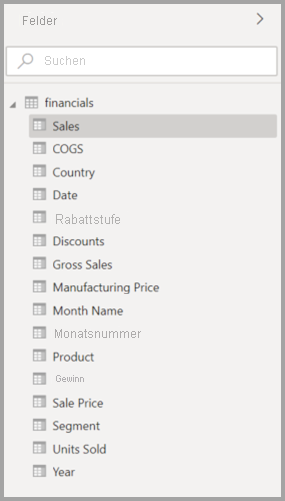
|
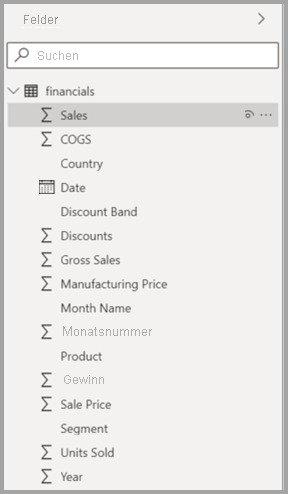
|
| Kontextmenü - Feld | |
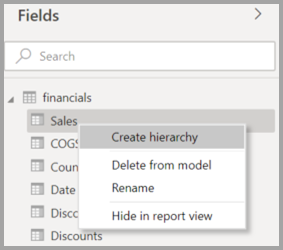
|

|
| Kontextmenü - Tabelle | |
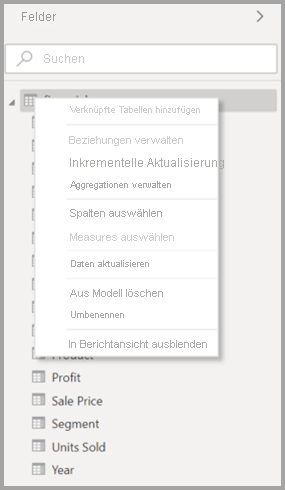
|
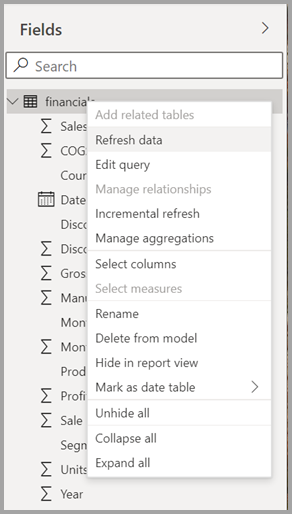
|
| Tooltipps | |
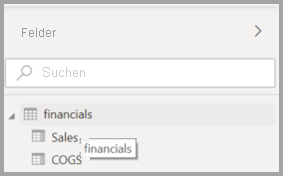
|
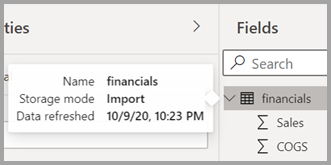
|
Feldlistensymbole
Es gibt auch neue Symbole für die Feldliste. In der folgenden Tabelle sind die ursprünglichen Symbole und ihre neue Entsprechung aufgeführt, und es wird eine kurze Beschreibung der einzelnen Symbole bereitgestellt.
| Ursprüngliches Symbol | Neues Symbol | Beschreibung |
|---|---|---|

|

|
Ordner in der Liste "Felder". |

|

|
Numerisches Feld: Numerische Felder sind Aggregate, die beispielsweise summiert oder mittelwertiert werden können. Aggregate werden mit den Daten importiert und im Datenmodell definiert, auf dem Ihr Bericht basiert. Weitere Informationen finden Sie unter Arbeiten mit Aggregaten (Summe, Mittelwert usw.) in Power BI. |

|

|
Berechnete Spalte mit einem nicht numerischen Datentyp: Eine neue nicht numerische Spalte, die Sie mit einer DAX-Formel (Data Analysis Expressions) erstellen, die die Werte der Spalte definiert. Weitere Informationen finden Sie unter Erstellen berechneter Spalten in Power BI Desktop. |

|

|
Numerische berechnete Spalte: Eine neue Spalte, die Sie mit einer DAX-Formel erstellen, die die Werte der Spalte definiert. Weitere Informationen finden Sie unter Erstellen berechneter Spalten in Power BI Desktop. |

|

|
Maß: Ein Maß hat eine eigene festcodierte Formel. In der Berichtsansicht kann die Berechnung nicht geändert werden, sodass beispielsweise eine Summe immer eine Summe bleibt. Die Werte werden nicht in einer Spalte gespeichert. Sie werden spontan berechnet und hängen ausschließlich von ihrer Position in einem visuellen Element ab. Weitere Informationen finden Sie unter Erstellen von Measures für die Datenanalyse in Power BI Desktop. |

|

|
Messgruppe. |

|

|
KPI: Ein visueller Hinweis, der die Höhe des Fortschritts an einem messbaren Ziel kommuniziert. Weitere Informationen finden Sie unter Erstellung von KPI-Visualisierungen (Leistungskennzahlen). |

|

|
Hierarchie von Feldern: Wählen Sie den Pfeil aus, um die Felder anzuzeigen, aus denen die Hierarchie besteht. Weitere Informationen finden Sie unter Erstellen und Verwenden von Hierarchien in Power BI (3-11g) auf YouTube. |

|

|
Geodaten: Diese Standortfelder können zum Erstellen von Kartenvisualisierungen verwendet werden. |

|

|
Identitätsfeld: Felder mit diesem Symbol sind eindeutige Felder, die so eingestellt sind, dass sie alle Werte anzeigen, auch wenn sie Duplikate enthalten. Ihre Daten können z. B. Datensätze für zwei verschiedene Personen mit dem Namen "Robin Smith" enthalten, und jede wird als eindeutig behandelt. Sie werden nicht summiert. |

|

|
Parameter: Legen Sie Parameter fest, um Teile Ihrer Berichte und Datenmodelle (z. B. abfragefilter, Datenquellenverweis, Measuredefinition usw.) von einem oder mehreren Parameterwerten abhängig zu machen. Weitere Informationen finden Sie unter Ausführliche Informationen zu Abfrageparametern und Power BI-Vorlagen. |

|

|
Dies ist ein Kalenderdatumsfeld mit einer integrierten Datumstabelle. |

|

|
Berechnete Tabelle: Eine Tabelle, die mit einer DAX-Formel erstellt wurde, die auf bereits in das Modell geladenen Daten basiert. Berechnete Tabellen werden am besten für Zwischenberechnungen verwendet, die Sie als Teil des Modells speichern möchten. |

|

|
Warnung: Ein berechnetes Feld mit einem Fehler. Die Syntax des DAX-Ausdrucks kann beispielsweise falsch sein. |

|

|
Gruppe: Werte in dieser Spalte basieren auf der Gruppierung von Werten aus einer anderen Spalte mithilfe der Funktion "Gruppen" und "Bins". Weitere Informationen finden Sie unter Verwenden von Gruppierung und Quantisierung in Power BI Desktop. |
| kein originales Symbol | 
|
Änderungserkennungsmaß: Wenn Sie eine Seite für die automatische Seitenaktualisierung konfigurieren, können Sie eine Änderungserkennungsmaßnahme konfigurieren, die abgefragt wird, um festzustellen, ob die restlichen visuellen Elemente einer Seite aktualisiert werden sollen. |
Verwandte Inhalte
Möglicherweise sind Sie auch an den folgenden Artikeln interessiert: